Solicitar atualizações ao meu site
Depois de configurar seus Serviços de Marketing ou Cuidados com o site , você pode começar a solicitar atualizações para o seu site.
Observação: Se você deseja atualizar seu site Websites + Marketing, as etapas são um pouco diferentes .
- Acesse GoDaddy página do produto . .
- Role para baixo, expanda Sites + Marketing e selecione Gerenciar ao lado de Serviços de marketing ou Cuidados com o site .
- Selecione uma das opções de atualização (você pode adicionar mais alterações posteriormente):
- Editar uma página : altere, adicione, remova ou mova o conteúdo das páginas do seu site
- Adicionar uma página : Adicione uma nova página ao site
- Atualizar plugins : Obtenha ajuda para plugins quebrados ou desatualizados
- Erro no site : Reportar um erro no site
- Preencha a página com sua solicitação e selecione Concluído . Por exemplo, aqui está a página a ser concluída se você selecionou Editar uma página .
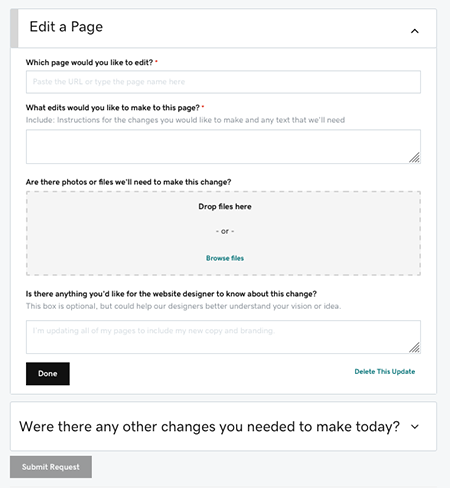
Se você estiver anexando uma imagem ou vídeo, há requisitos de nome de arquivo e formato:
- Os nomes de arquivo não podem incluir nenhum destes caracteres: ^% & $, @ #
- As imagens devem estar no formato .png ou .jpg / .jpeg.
- Os logotipos devem estar no formato .png, .jpg / .jpeg, .pdf ou .eps.
- Os vídeos devem estar no formato .mp4. Se você não conseguir converter para .mp4, recomendamos carregar seu vídeo no YouTube e nos enviar o link. Caso contrário, o desempenho do seu site pode ser prejudicado.
- Se você tiver outra atualização, selecione Houve alguma outra alteração que você precisava fazer hoje? e selecione outra opção de atualização. Quando você tiver solicitado todas as atualizações que deseja, selecione Enviar solicitação .
- Para confirmar sua ação, selecione Enviar solicitação mais uma vez. Uma mensagem de confirmação permite que você saiba que recebemos as atualizações e que a equipe começará a trabalhar. Você receberá um email quando a atualização for concluída.
Observação: Se desejar mais atualizações após enviar essa solicitação, aguarde até receber um email nosso informando que terminamos. Você pode então voltar para o painel de Solicitações de site e fazer uma nova solicitação.
Etapa relacionada
- Você pode adicionar comentários ao seu site para solicitar alterações.
- Comparar planos de serviço de design de sites
Saiba mais
- Veja nossas dicas para solicitar atualizações para seu site .
- Consulte a página principal para artigos de ajuda dos Serviços de Design de Sites .
- Visite nosso site ou fale com um de nossos especialistas para saber mais sobre Serviços de design de sites .